Resource Rapport
Het Resource Rapport biedt een gedetailleerd overzicht van de toewijzing van middelen en de bijbehorende kosten gedurende de projecttijdlijn. Deze functie is van onschatbare waarde voor het bewaken van projectuitgaven, het analyseren van de toewijzing van middelen en het nemen van weloverwogen beslissingen om uw project binnen het budget te houden.
Toegang tot het Resource Rapport
Om het Resource Rapport te openen, navigeert u naar de hoofdweergave van het project, klikt u op de "Meer" (•••) knop in de werkbalk en selecteert u Rapport > Resource Rapport.
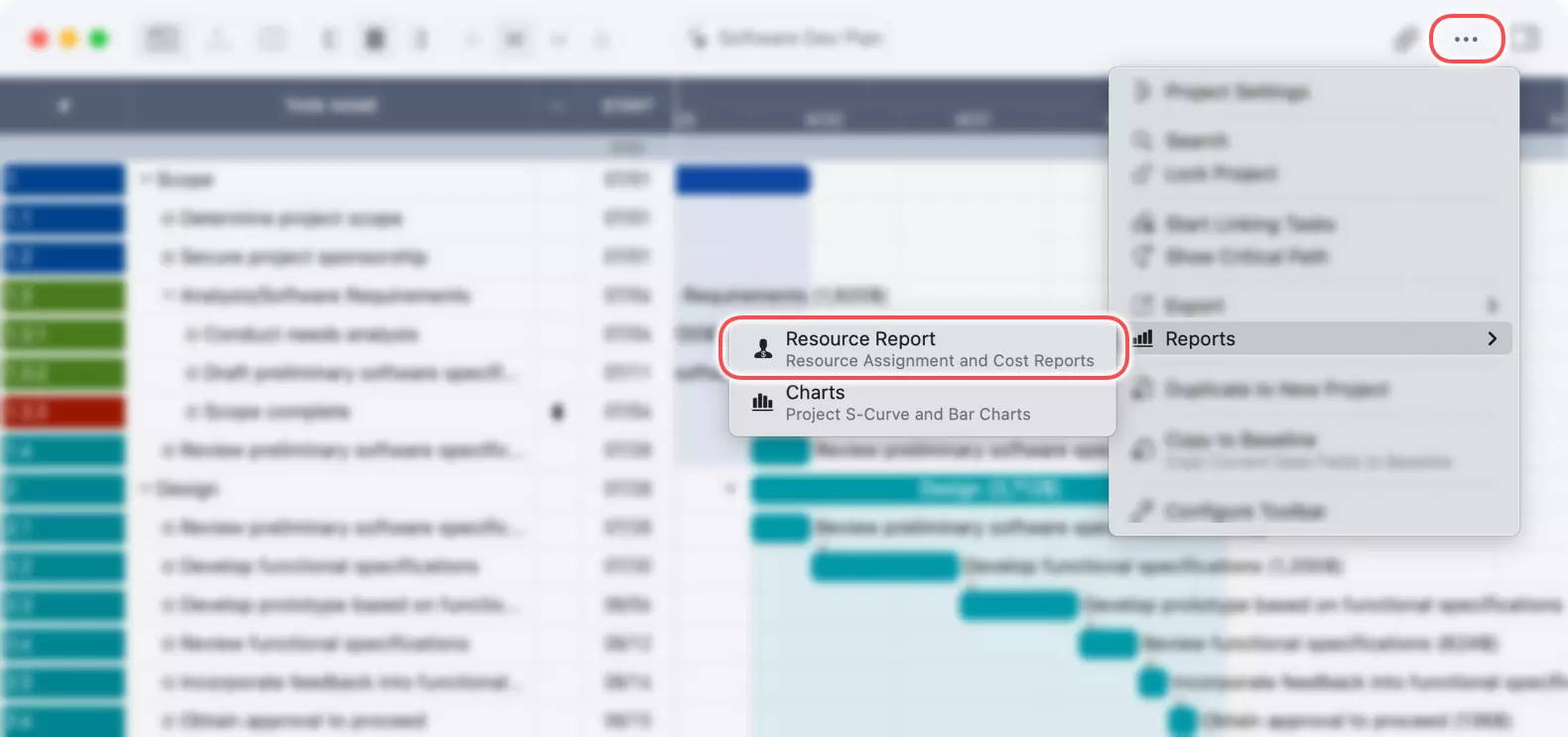
De Rapportweergave
Het rapport toont een uitgebreid rooster waarin middelen verticaal worden vermeld en de projecttijdlijn horizontaal wordt weergegeven. Dit rooster wordt gevuld met ofwel de werkinspanning of de kosten die aan elke resource zijn gekoppeld, afhankelijk van uw geselecteerde weergave.
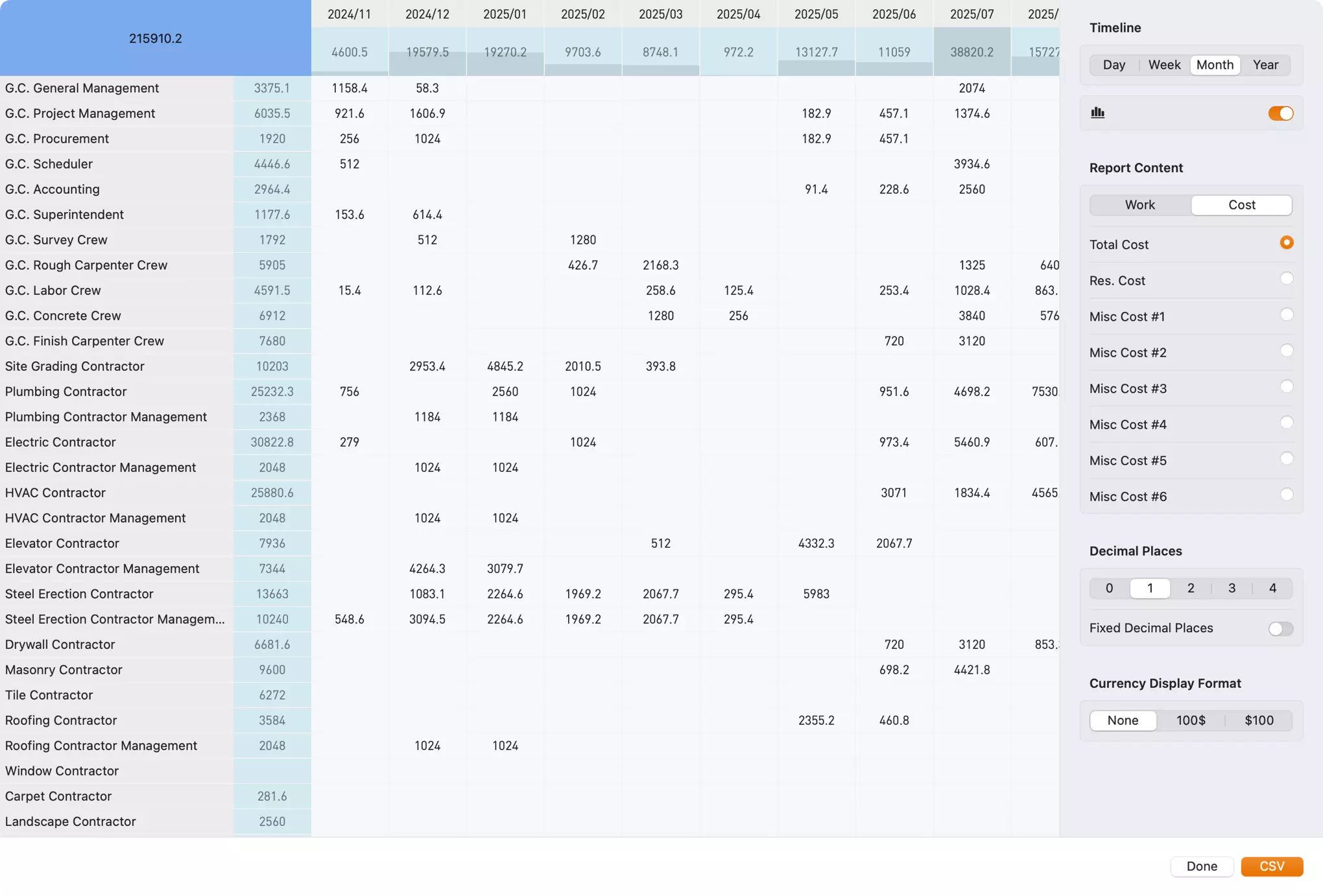
Uw Rapport Aanpassen
De zijbalk biedt verschillende opties om het rapport aan te passen aan uw specifieke behoeften:
- Tijdlijnschaal: Pas de tijdlijnweergave aan door Dag, Week, Maand of Jaar te selecteren. Dit maakt zowel overzichten op hoog niveau als gedetailleerde dagelijkse analyses mogelijk.
- Rapportinhoud: Schakel tussen Werk- en Kostenweergaven om de toewijzing van middelen vanuit verschillende perspectieven te analyseren. De "Werk"-weergave toont de inspanning (bijv. in uren), terwijl de "Kosten"-weergave de financiële gegevens toont.
- Kostencomponenten: In de "Kosten"-weergave kunt u selectief verschillende kostentypen weergeven, waaronder:
- Totale Kosten: De som van alle bijbehorende kosten.
- Resourcekosten: De directe kosten van de middelen.
- Diverse Kosten: Tot zes aanpasbare kostencategorieën voor het bijhouden van extra uitgaven.
- Opmaakopties:
- Aantal Decimalen: Kies het aantal decimalen voor financiële gegevens om de gewenste precisie te garanderen.
- Valutaweergaveformaat: Pas aan hoe valutawaarden worden gepresenteerd.
Gegevens Exporteren
Voor verdere analyse of het delen met belanghebbenden kunt u de rapportgegevens exporteren naar een CSV-bestand. Klik eenvoudig op de CSV-knop onderaan de zijbalk. Het geëxporteerde bestand weerspiegelt de huidige weergave en instellingen van uw rapport.